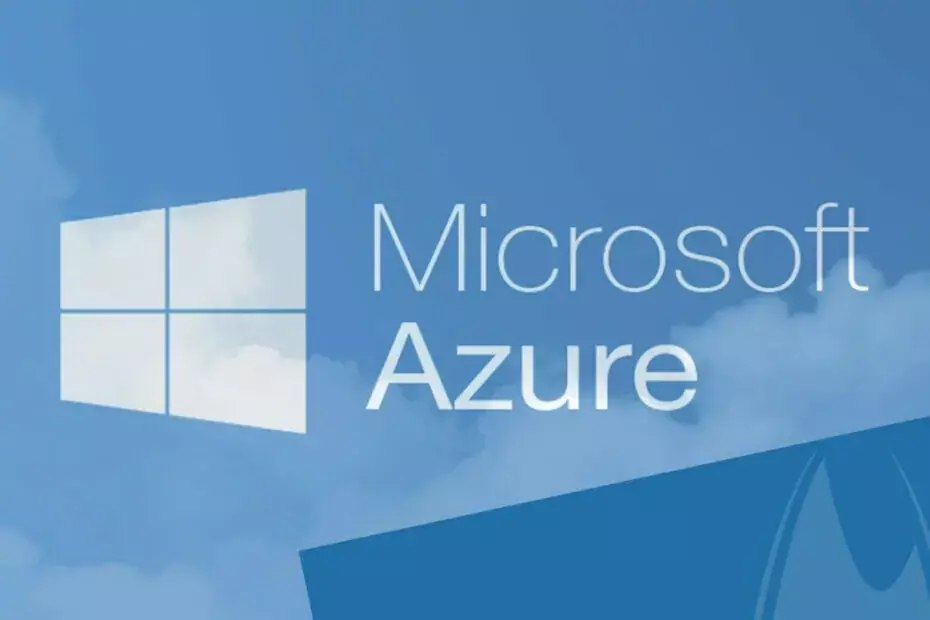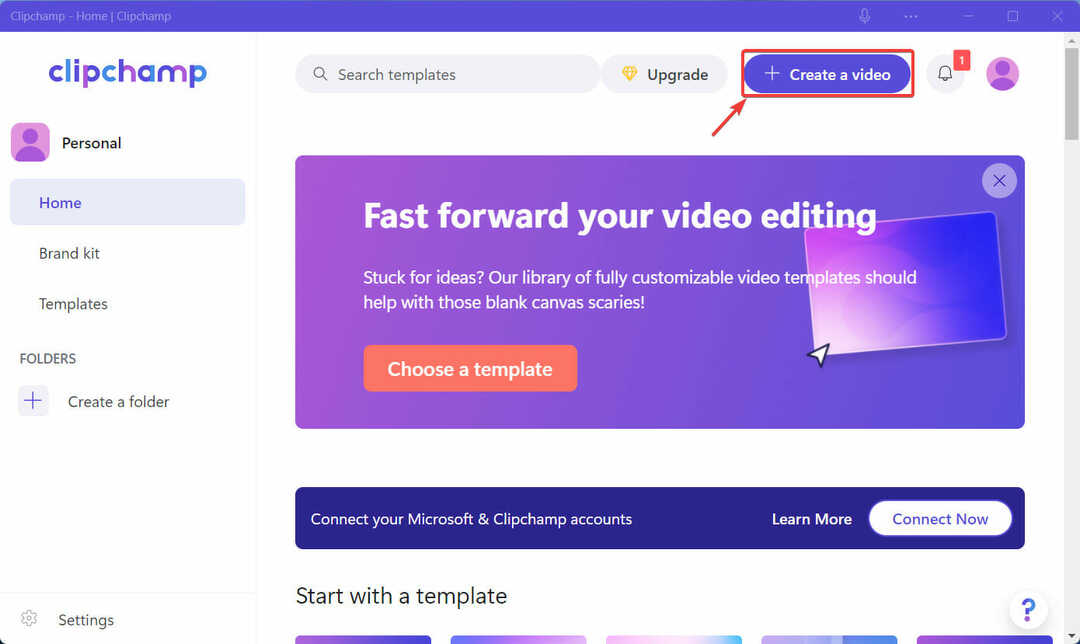Utilisez l'outil de dépannage intégré pour vérifier les erreurs de stratégie
- Si un appareil n'est pas conforme à Intune, il ne peut accéder à aucune des ressources de l'entreprise.
- Cela ne signifie pas que votre appareil est définitivement verrouillé. Vous pouvez déployer une stratégie pour résoudre le problème.
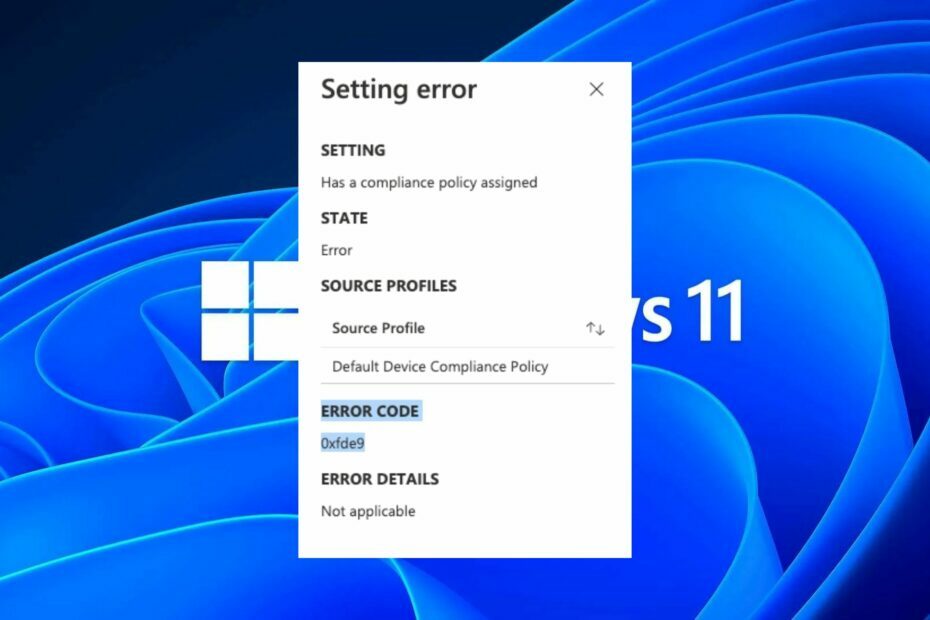
XINSTALLER EN CLIQUANT SUR LE FICHIER DE TÉLÉCHARGEMENT
Fortect est un outil de réparation du système qui peut analyser votre système complet à la recherche de fichiers de système d'exploitation endommagés ou manquants et les remplacer automatiquement par des versions de travail à partir de son référentiel.
Boostez les performances de votre PC en trois étapes simples :
- Téléchargez et installez Fortect sur votre PC.
- Lancez l'outil et Lancer la numérisation
- Faites un clic droit sur Réparation, et corrigez-le en quelques minutes.
- 0 les lecteurs ont déjà téléchargé Fortect jusqu'à présent ce mois-ci
Microsoft Intune fournit des fonctionnalités robustes pour vous aider à gérer vos appareils, y compris des politiques de conformité intégrées. Avant de personnaliser ces politiques, vous pouvez utiliser les politiques par défaut pour vous assurer que les appareils de votre entreprise respectent les exigences de sécurité et de confidentialité.
Cependant, vous pouvez rencontrer un code d'erreur de politique de conformité des appareils 0xfde9. Cette erreur se produit lorsque vous envoyez un rapport de conformité des appareils dans Intune, qui renvoie un état de conformité même si aucune stratégie de conformité n'a été définie.
Voyons de plus près comment résoudre ce problème.
Que se passe-t-il si un appareil n'est pas compatible avec Intune ?
Si les appareils d'un utilisateur ne sont pas conformes, il ne pourra pas se connecter aux services Office 365. Il s'agit d'un aspect important à prendre en compte lors de la planification de vos politiques et procédures de conformité.
Alors, qu'est-ce qu'une politique de conformité dans Intune? Dans Intune, les stratégies de conformité peuvent être configurées pour un groupe d'appareils. Ces stratégies permettent de garantir que les appareils et les applications de votre organisation sont configurés pour répondre aux exigences définies.
Vous pouvez choisir parmi un ensemble prédéfini de politiques de conformité ou créer les vôtres. Un appareil est conforme s'il répond aux exigences de la politique et non conforme dans le cas contraire. Lorsqu'un appareil n'est pas conforme, il fait l'objet d'une action de la part de l'administrateur.
Un état non conforme peut survenir pour diverses raisons :
- Exigences minimales - C'est lorsque l'appareil ne répond pas aux exigences définies dans la politique de votre organisation.
- Conformité des utilisateurs – Si les utilisateurs qui ont inscrit leurs appareils dans Intune n'ont pas installé les applications requises ou apporté les modifications requises à la configuration de leur appareil, leurs appareils peuvent ne pas être conformes.
- Problèmes de réseau - Si restrictions de pare-feu ou appareils impossible de se connecter à un réseau en raison d'autres problèmes de mise en réseau, ils peuvent également être étiquetés non conformes.
D'autres situations où un appareil peut devenir non conforme incluent :
- L'utilisateur peut avoir désinstallé Intune et supprimé l'état de gestion précédent de l'appareil.
- Il est possible que l'utilisateur ait choisi de passer à un autre système MDM mais n'ait pas effectué toutes les étapes requises avant de supprimer Intune de son appareil.
Comment modifier la stratégie de conformité des appareils par défaut dans Intune ?
Avant tout dépannage avancé, cochez les points suivants :
- Assurez-vous que votre appareil répond aux configuration minimale requise pour la gestion Intune.
- Vérifiez les paramètres de configuration de votre appareil et assurez-vous qu'ils correspondent aux exigences de votre organisation.
1. Utiliser le dépanneur intégré
- Connectez-vous au Centre d'administration Microsoft Endpoint Manager, et sélectionnez le Dépannage + assistance option.
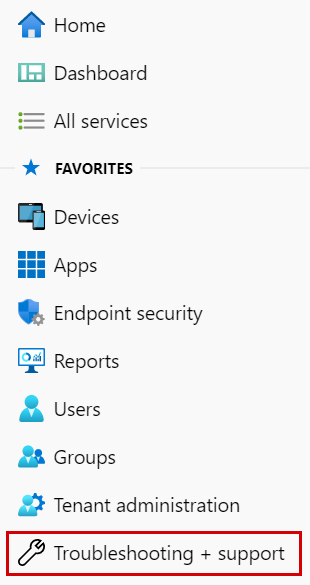
- Une liste d'utilisateurs apparaîtra. Sélectionnez celui qui a des problèmes de conformité.
- Confirmez que votre licence Intune est active avec une coche verte.
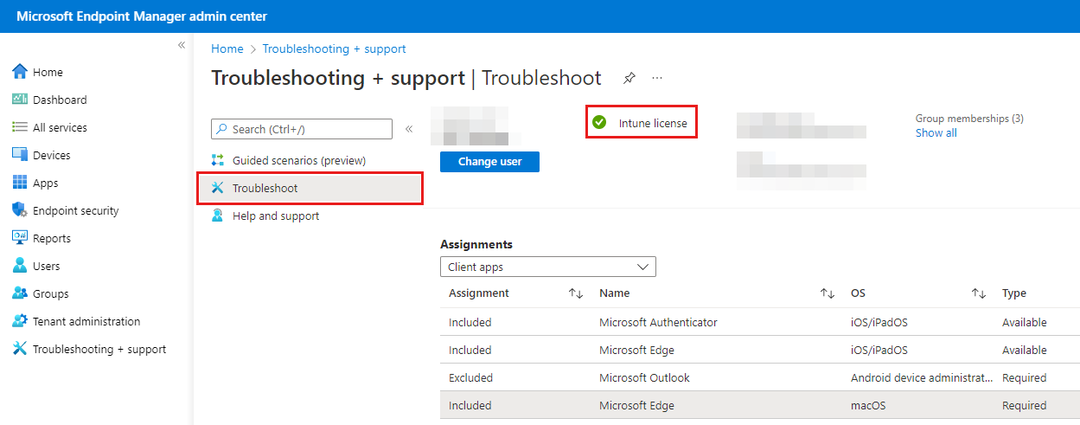
- Aller vers Dispositifs et cliquez sur celui qui rencontre des problèmes.
- Examinez l'état de conformité de l'appareil et recherchez d'éventuelles erreurs.
2. Créer une nouvelle politique
- Connectez-vous à Administrateur Microsoft Intune centre.
- Cliquer sur Sécurité des terminaux, puis sélectionnez Conformité des appareils.
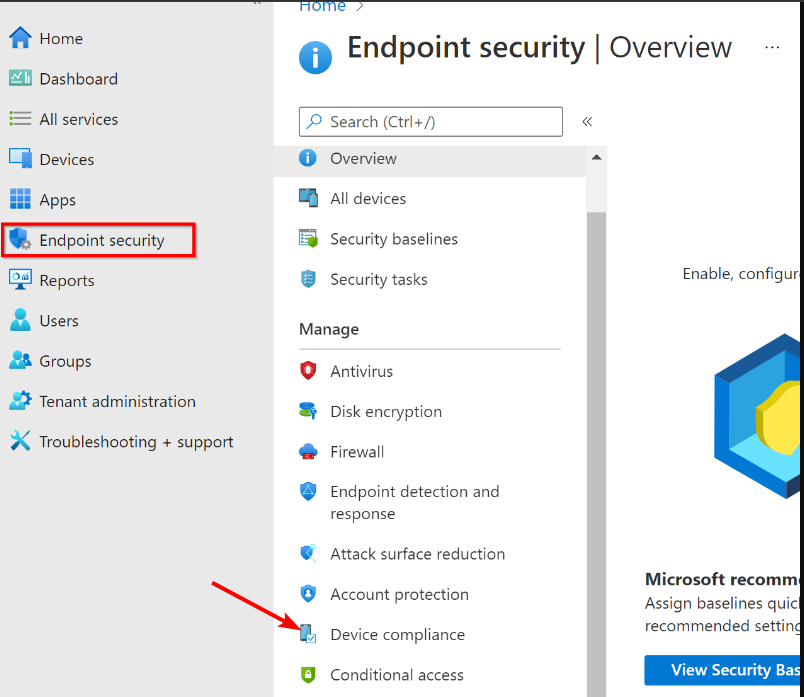
- Cliquez ensuite sur Paramètres de stratégie de conformité.
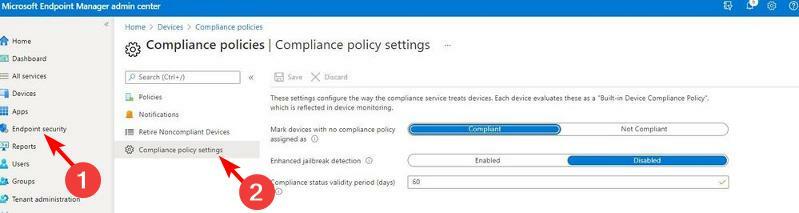
- Vous pouvez maintenant procéder au marquage des appareils comme conformes ou non conformes.
- La croissance de la part de marché de Microsoft Edge prend du retard sur Safari
- API-ms-win-core-timezone-11-1-0.dll manquant: comment réparer
Lorsque vous créez une stratégie, Intune crée un profil d'application qui contient des paramètres qui s'appliquent aux appareils de votre organisation.
Le profil spécifie ce qui doit se passer sur chaque appareil qui exécute la politique, y compris s'il doit installer des applications et des mises à jour logicielles ou contacter Microsoft pour plus d'informations.
Cette stratégie peut être déployée sur des appareils déjà non conformes ou susceptibles de le devenir. Vous pouvez également utiliser des stratégies pour empêcher les appareils de devenir non conformes.
Si vous rencontrez toujours des problèmes et que l'erreur 0xfde9 persiste, vous pouvez essayer de réinitialiser l'appareil non conforme. Cela effacera toutes les configurations précédentes qui pourraient causer des problèmes.
Vous pouvez également rencontrer un autre similaire Erreur de stratégie Intune 0x87d101f4, alors assurez-vous de consulter notre article détaillé sur la gestion de ces problèmes.
Faites-nous savoir quelle solution a pu résoudre cette erreur pour vous dans la section des commentaires ci-dessous.
Vous rencontrez toujours des problèmes ?
SPONSORISÉ
Si les suggestions ci-dessus n'ont pas résolu votre problème, votre ordinateur peut rencontrer des problèmes Windows plus graves. Nous vous suggérons de choisir une solution tout-en-un comme Fortifier pour résoudre efficacement les problèmes. Après l'installation, cliquez simplement sur le Afficher et corriger bouton puis appuyez sur Lancer la réparation.